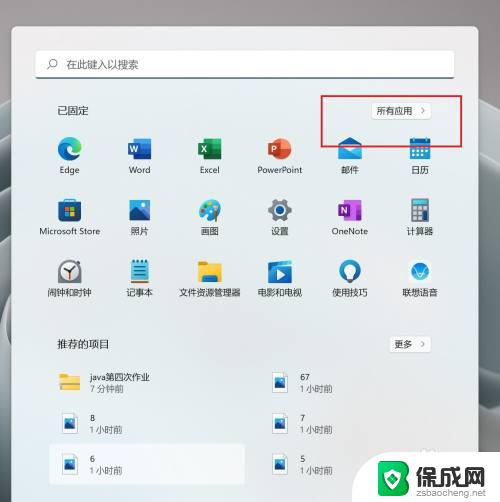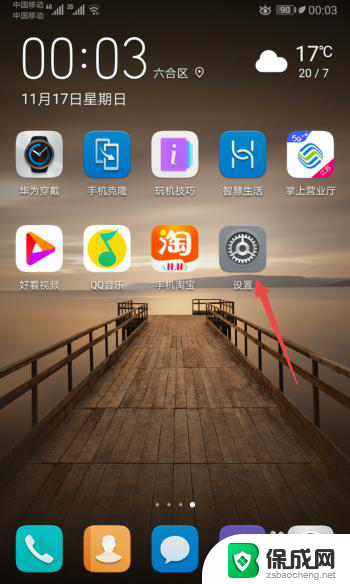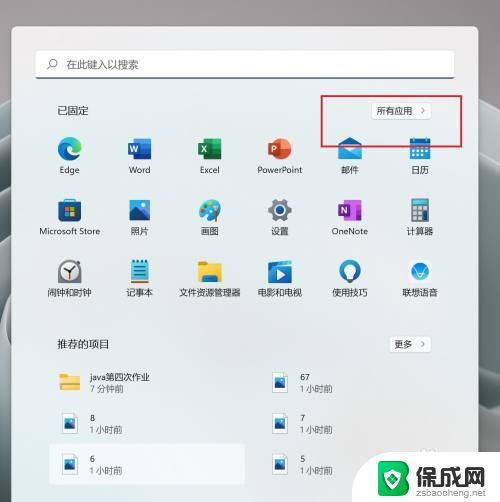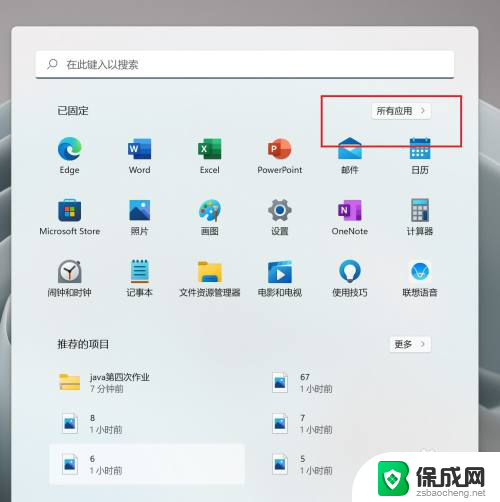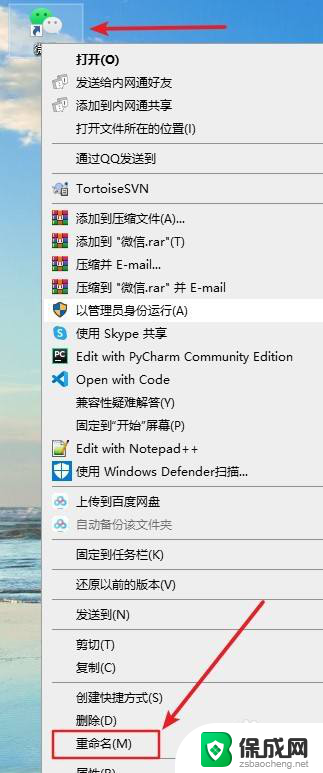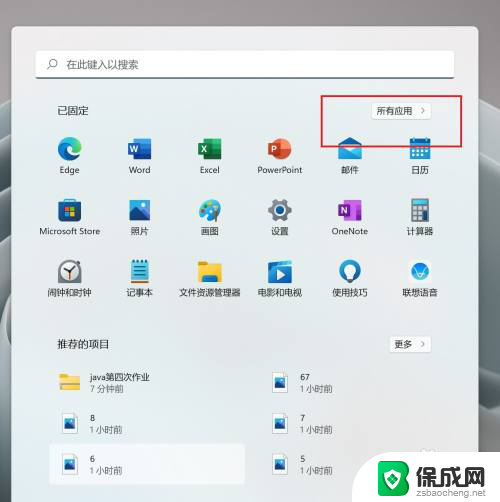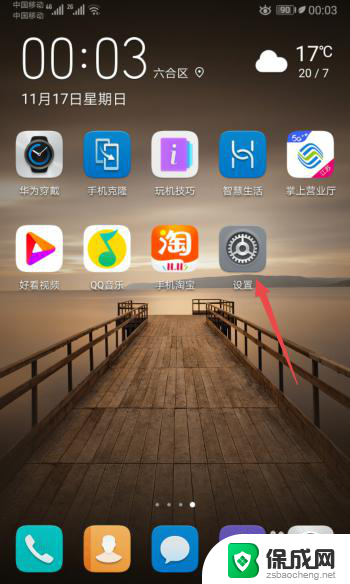怎么改微信桌面图标 电脑微信如何调整图标外观
更新时间:2024-02-26 14:59:20作者:yang
微信作为目前最流行的社交软件之一,拥有许多用户喜爱的功能和特点,随着时间的推移,一些用户可能会对微信的桌面图标外观感到厌倦,渴望进行一些个性化的调整。究竟如何改变微信桌面图标的外观呢?对于电脑版的微信用户来说,调整图标外观的方法也是非常简单的。在本文中我们将详细介绍如何改变微信桌面图标的外观,帮助用户实现个性化的需求。
操作方法:
1.首先,我们打开我们的电脑。然后我们右击电脑桌面上的微信;
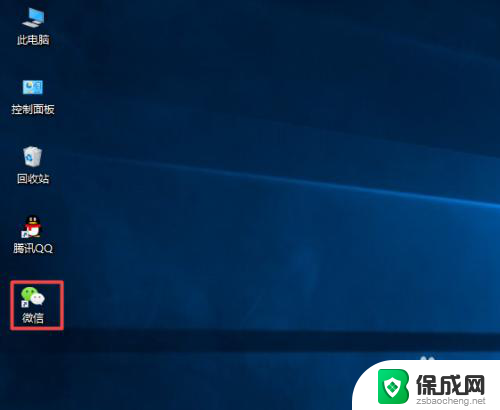
2.弹出的界面,我们点击属性;
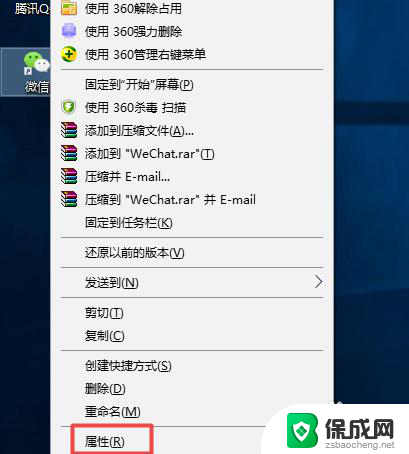
3.弹出的界面,我们点击更改图标;
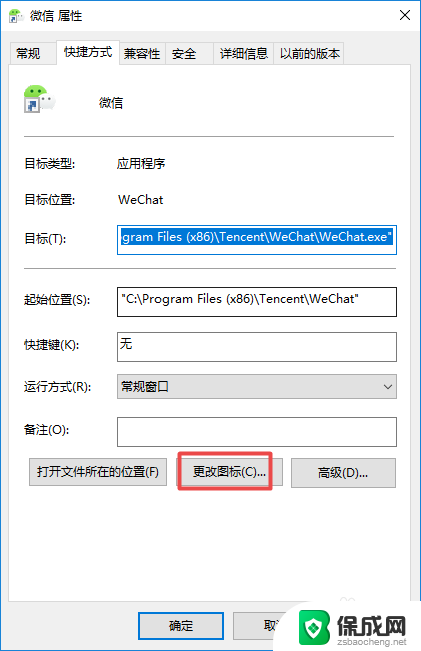
4.弹出的界面,我们点击另外一个图标。就是那个比较模糊的图标;
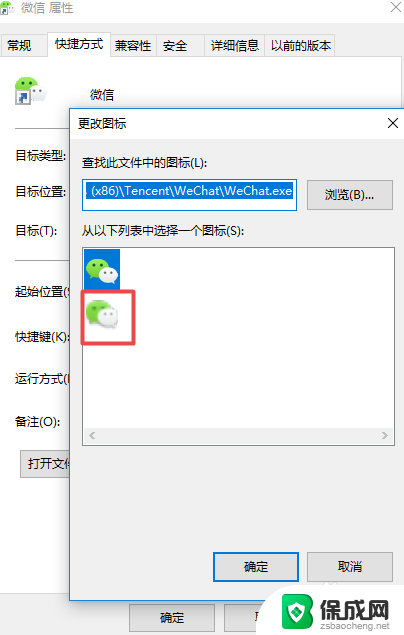
5.点击过后如图所示;
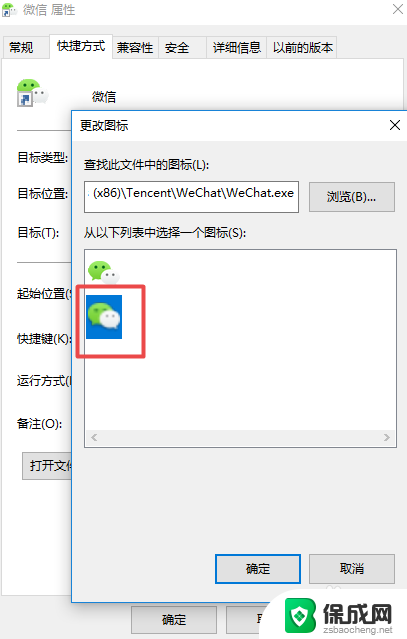
6.然后我们点击确定;
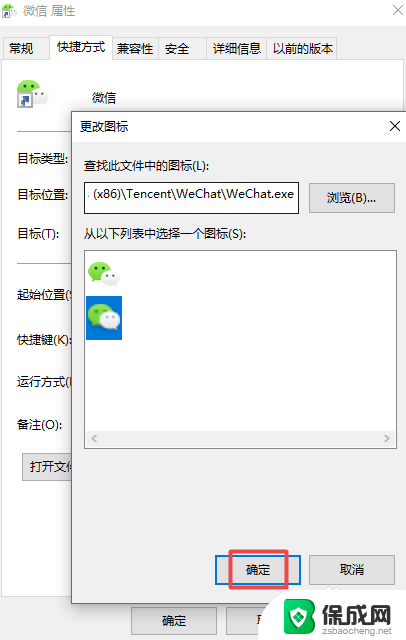
7.之后我们点击应用;
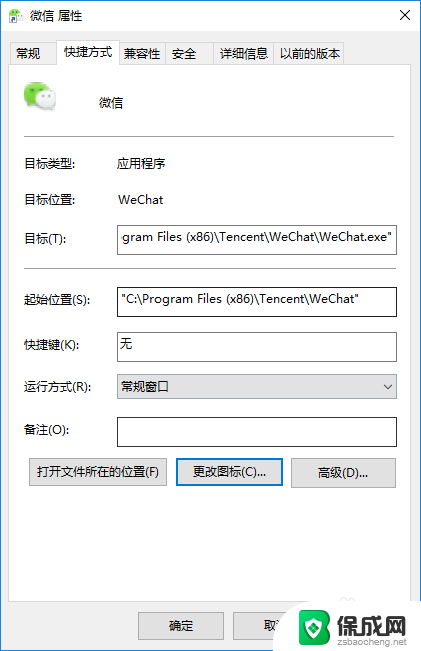
8.弹出的界面,我们点击继续;
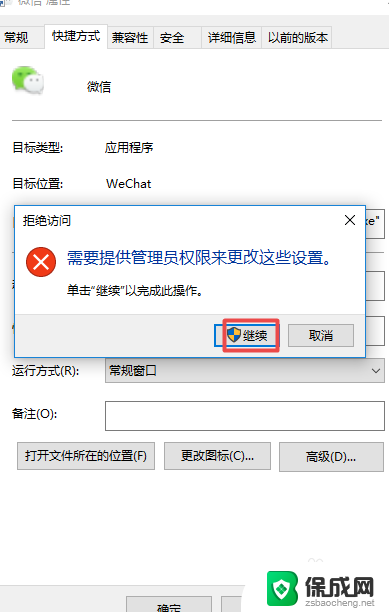
9.然后我们点击确定;
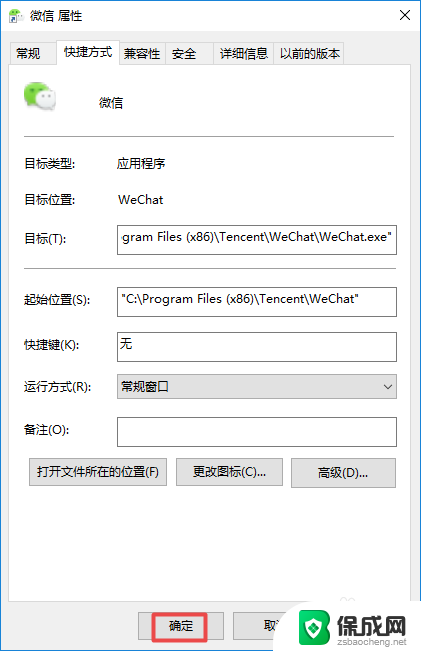
10.结果如图所示,这样我们就更改了微信的图标了。
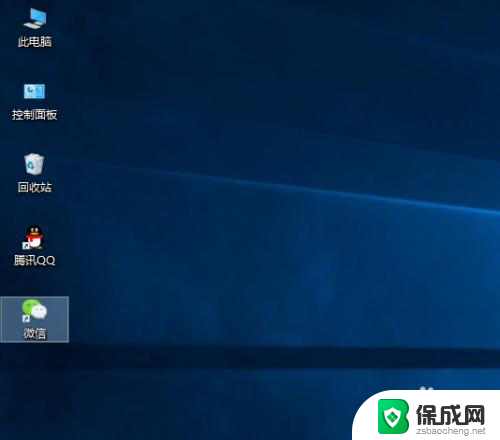
以上是如何更改微信桌面图标的全部内容,如果有遇到相同问题的用户,可以参考本文中介绍的步骤来修复,希望对大家有所帮助。